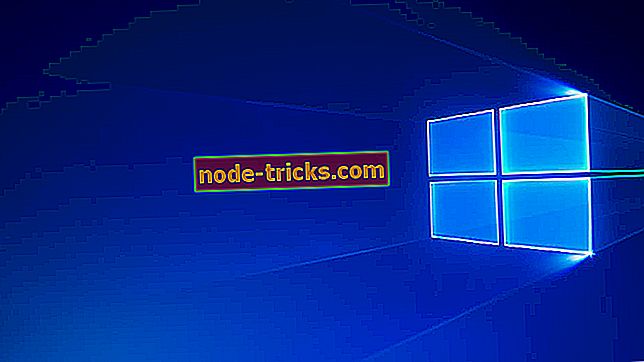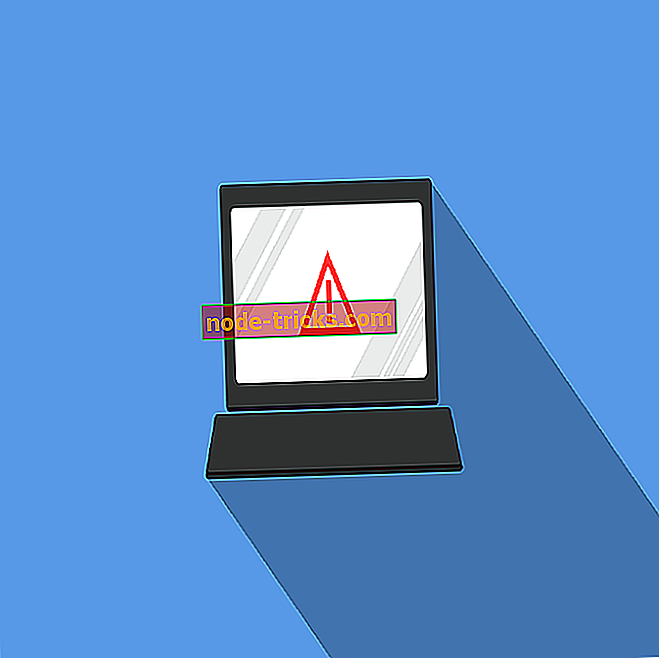FIX: „Windows 10“ nebus įjungta po įdiegimo
Jei „ Windows 10“ neįsijungs iš naujo įdiegus operacinę sistemą, tai priklauso nuo to, kaip ji buvo įdiegta jūsų prietaise.
Jei aktyvavote nemokamą atnaujinimą arba perkate iš „Microsoft“ parduotuvės ir ją įjungėte, turite skaitmeninę licenciją, o tai reiškia, kad jūs galite iš naujo įdiegti be produkto kodo, nes „Windows“ automatiškai ją aktyvuoja internete, kai procesas bus baigtas. Prieš bandydami iš naujo įdiegti, patikrinkite, ar jis įjungtas jūsų prietaise.
Tačiau naudotojai nerimauja, kad po operacinės sistemos įdiegimo „Windows 10“ neveiks. Jei bendrinate tą pačią problemą, pabandykite išspręsti toliau pateiktus sprendimus.
„Windows 10“ aktyvinimas: reikia pažymėti
„Windows“ aktyvinimas yra būdas patikrinti, ar naudojamo „Windows 10“ kopija yra autentiška ir naudojama jūsų prietaise, o ne daugelis kitų, kaip nurodyta „Microsoft“ programinės įrangos licencijos sąlygose.
Tačiau jūs turite savo kopiją, aktyvinimas gali būti atliekamas per skaitmeninę licenciją arba produkto raktą, be kurio neįmanoma įjungti ir jūs negalite pakeisti šių dviejų.
Skaitmeninė licencija, taip pat žinoma kaip skaitmeninė teisė, suteikiama vietoj produkto kodo ir, jei turite, jums nereikia įvesti produkto kodo.
Diegiant „Windows 10“, gali būti paprašyta produkto kodo arba jei turite skaitmeninę licenciją, galite tęsti be įvedimo mygtuko, o pastarasis gali būti perkamas po įdiegimo, apsilankę: Pradėti> Nustatymai> Atnaujinti ir sauga> Aktyvinimas> Eiti į parduotuvę ir įsigyti licenciją.
Prieš išsprendžiant „Windows 10“ nebus įjungta po naujo įdiegimo problemos, svarbu atkreipti dėmesį į šiuos dalykus:
- „Windows 10“ naudoja savo unikalų produkto kodą
- „Windows 10“ kūriniai yra iš anksto užrakinti, todėl nereikia įvesti produkto kodo tol, kol atnaujinote iš aktyvintos senesnės „Windows“ versijos
- Jei būsite paraginti įvesti produkto kodą, spustelėkite „ Atlikti vėliau“ ir duokite jai kelias dienas, „Windows 10“ bus aktyvuota automatiškai
- Aktyvinimo serveriai tampa perpildyti, todėl suteikite tam tikrą laiką ir jis bus aktyvuotas tol, kol atnaujinimas bus autentiškas
- Atsisiunčiama „Windows 10“ kopija turi atitikti „Windows“ versiją, kurią atnaujinate
Kaip iš naujo įdiegti Windows 10 aktyvinimo problemas?
- Preliminarūs pataisymai
- Atstatykite licencijos būseną
- Priversti aktyvavimą
- Pakeiskite produkto kodą
- Patikrinkite „Windows PID“
- Patikrinkite aparatūrą
1. Preliminarūs pataisymai
- Paleiskite kompiuterį iš naujo ir bandykite jį vėl įjungti
- Duok jai kelias dienas, o „Windows 10“ automatiškai įsijungs
- Jei būsite paraginti įvesti produkto kodą iš naujo įdiegę „Windows 10“, pasirinkite „ Atlikti vėliau“ ir „Windows“ po kelių dienų automatiškai vėl suaktyvins
- Iš naujo įdiekite galiojančią licenciją, kurią turite arba Windows 7 / 8.0 / 8.1, ir įsitikinkite, kad jis įjungtas, tada atnaujinkite į „Windows 10“
- Jei įmanoma, išbandykite kitą tinklo ryšį, todėl perjunkite iš „Wi-Fi“ į „Ethernet“ arba atvirkščiai
- Atnaujinkite „Windows 10“ į naujausią versiją naudodami „Windows Update“ parinktį, esančią „Settings“> „Update & security“ („Windows naujinimas“)
2. Atstatykite licencijos būseną
- Ieškos juostoje įveskite CMD ir dešiniuoju pelės mygtuku spustelėkite Komandinė eilutė
- Pasirinkite Vykdyti kaip administratorių

- Įveskite komandą: slmgr. vbs -rearm
- Paspauskite Enter ir išeikite iš komandų eilutės
- Iš naujo paleiskite kompiuterį
- Įveskite produkto kodą naudodami instrukcijas
3. Priversti aktyvavimą
- Ieškos juostoje įveskite CMD ir dešiniuoju pelės mygtuku spustelėkite Komandinė eilutė
- Pasirinkite Vykdyti kaip administratorių

- Įveskite komandą: slmgr. vbs -ato
- Paspauskite Enter ir išeikite iš komandų eilutės
- Iš naujo paleiskite kompiuterį
4. Pakeiskite produkto kodą
Tai gali išspręsti visas problemas, trukdančias „Windows 10“ produkto aktyvinimui. Padaryti tai:
- Ieškos juostoje įveskite CMD ir dešiniuoju pelės mygtuku spustelėkite Komandinė eilutė
- Pasirinkite Vykdyti kaip administratorių

- Įveskite komandą: slmgr.vbs -ipk xxxx-xxxx-xxxx-xxxx (jei norite pakeisti dabartinį produkto raktą su nurodytu) xxxx-xxxx-xxxx-xxxx - reiškia jūsų produkto raktą
- Paspauskite Enter ir išeikite iš komandų eilutės
- Iš naujo paleiskite kompiuterį
- Pabandykite vėl aktyvuoti
5. Patikrinkite „Windows PID“
Jei po įdiegimo „Windows 10“ nebus aktyvuota, galbūt naudojate „Windows“ kopiją, kuri nėra originali. Tai galėjo būti nupirkta kaip aukciono svetainė, pvz., „EBay“ arba „Amazon“, arba suklastota kopija. Galite nustatyti produkto ID (PID), kad nustatytumėte palaikymo lygį. Padaryti tai:
- Spustelėkite Pradėti
- Dešiniuoju pelės mygtuku spustelėkite Kompiuteris
- Spustelėkite Ypatybės
- Eikite į „Windows“ aktyvinimą ir pažiūrėkite į PID (jis turi apie 20 simbolių), patikrinkite tris skaitmenis, jei jie atitinka raktą.
Pastaba: galite patikrinti, ar ji yra autentiška, patikrindami „Microsoft“ svetainę, ir spustelėkite „Validate Windows“. Jei tai nepavyksta, spustelėkite Genuine G button, kad gautumėte WGA rinkinį.
6. Patikrinkite aparatūrą
Jei „Windows 10“ neįsijungs po įdiegimo ir anksčiau ji suaktyvins, galėjote pakeisti aparatūrą, pvz., Pagrindinę plokštę ar procesorių, kuris „Windows“ atrodo visiškai kitoks kompiuteris.
Ar galėjote išspręsti „Windows 10“, kai nebus iš naujo įdiegta problema naudojant bet kurį iš pirmiau minėtų sprendimų? Pasidalinkite savo patirtimi toliau pateiktame komentarų skyriuje.